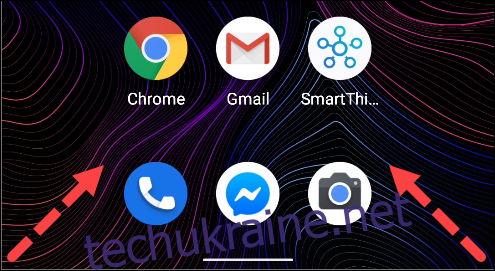Якщо у вас вдома є кілька колонок Google Home або Nest і розумних дисплеїв, чому б не використовувати їх як систему мовлення? Це саме те, що ви можете зробити за допомогою Google Assistant.
Функція мовлення Google Assistant працює як сучасний домофон. Ви можете передати повідомлення в кімнату вашої дитини, щоб повідомити їм, що вечеря готова, або надіслати повідомлення на весь будинок, коли вас немає. Це дуже корисна функція.
Перш ніж ми перейдемо до процесу трансляції повідомлень, давайте розглянемо деякі основи. Ви можете транслювати повідомлення від Google Assistant на своєму смартфоні або планшеті або пристрої Google Nest або Home, які є частиною вашого розумного дому.
Трансляцію можна надсилати на кожен пристрій Google Nest або Home у вашому домі або спрямовувати до певних кімнат і пристроїв. Також можна відповісти на трансляційне повідомлення.
Запустіть Google Assistant
Щоб використовувати розумний динамік Google Home або Nest або Smart Display, вам потрібно просто сказати «Hey, Google» і одну з команд нижче. З iPhone, iPad, або Android пристрою, потрібно запустити Google Assistant.
На Android існує кілька різних способів запуску Google Assistant. Перший – сказати «OK, Google» або «Hey, Google». Новіші пристрої можуть запускати Асистент, провівши пальцем від нижнього лівого або правого кута.
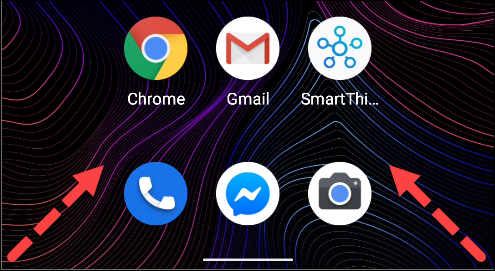 Запуск Google Assistant на Android.
Запуск Google Assistant на Android.
На iPhone та iPad необхідно встановити файл Додаток Google Assistant і запустіть його з головного екрана. Відкривши програму, скажіть «ОК, Google» або торкніться значка «Мікрофон», і Асистент почне слухати.
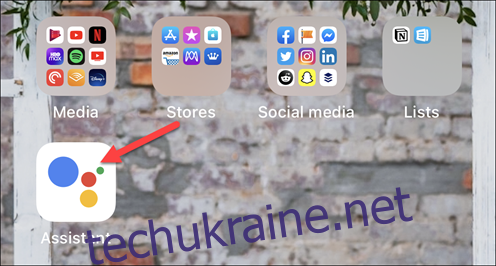 Відкрийте Google Assistant на iPhone.
Відкрийте Google Assistant на iPhone.
Трансляція повідомлення
Щоб передати повідомлення на кожен пристрій Google Nest або Home у вашому домі, скористайтеся однією з таких команд:
«Трансляція [message]».
«Оголосити [message]».
Щоб вказати, куди буде транслюватися повідомлення, скористайтеся такими командами:
«Трансляція на [room name] [message]».
«Трансляція на [device name] [message]».
Різниця між цими двома фразами полягає в тому, що перша транслюватиметься на кожному пристрої в кімнаті, тоді як остання транслюватиметься лише на згаданому пристрої. Ви можете знайти назву кожного пристрою та кімнати за допомогою ввімкненого додатка Google Home iPhone, iPad, або Android.
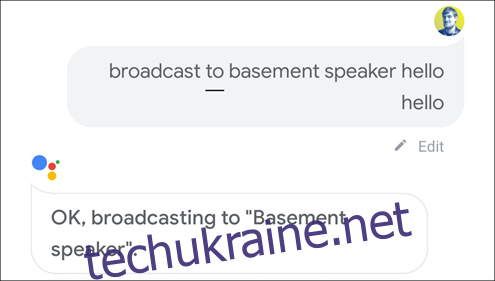
Відповідь на трансляцію
Відповідь на трансляцію працює так само, як і надсилання. Після того, як Google Assistant закінчить читати повідомлення через динамік або розумний дисплей, скажіть «Hey, Google» і виконайте такі команди:
«Відповідь [message]».
«Надіслати відповідь» (Google відповість і запитає, що це за повідомлення).
Ваша відповідь буде надіслана лише на оригінальний пристрій мовлення. Якщо вихідне повідомлення було надіслано з телефону, вони отримають сповіщення з вашою відповіддю. Якщо вихідне повідомлення надійшло з динаміка Google Home, Nest чи Smart Display, ваша відповідь буде відтворена вголос на пристрої.
 Повідомлення про відповідь на телефон мовлення.
Повідомлення про відповідь на телефон мовлення.